 |

Deze tutorial is auteursrechtelijk beschermd door Le Monde de Bea, alle rechten voorbehouden.
Elke verspreiding, zonder voorafgaande schriftelijke toestemming is geheel verboden.
Elke gelijkenis met een andere tutorial is puur toeval.
Deze les is geschreven in PaintShop Pro 2019 op 01-12-2019.
Ik heb de persoonlijke toestemming van Beatrice om haar lessen te vertalen uit het Frans.
Wil je deze vertaling linken, dan moet je Beatrice daarvoor persoonlijk toestemming om vragen !!!
Ik ben alleen maar de vertaler, de auteursrechten liggen volledig bij Beatrice.
Merci beaucoup Beatrice que je pouvez traduire vos tutorièls en Néerlandais
Claudia.
Materialen :

De beide Maskers openen we in PSP zelf.
Steek de Brushe "etoiles"
in de juiste map van jouw PSP versie : Corel_01/Brushes/Penselen.
Dubbelklik op de Eye Candy preset "Preset_siamoise", deze installeert zich dan in het filter.
Filters :
Mehdi - Wavy Lab 1.1 en Sorting Tiles.
VM Distortion - Tiles a Gogo.
MuRa's Meister - Perspective Tiling.
[AFS IMPORT] - sqborder2.
AP [Lines] - Lines - SilverLining.
Graphics Plus - Cross Shadow.
L en K landksiteofwonders - L en K's Zitah.
Eye Candy 5 : Impact - Glass.
Kleurenpallet :
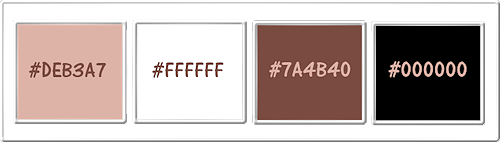
1ste kleur = #DEB3A7
2de kleur = #FFFFFF
3de kleur = #7A4B40
4de kleur = #000000
Wanneer je met eigen kleuren werkt speel dan met de mengmodus en/of dekking naar eigen inzicht.
Klik op onderstaande banner om naar de originele les te gaan :
![]()
Bij gebruik van een eigen tube, zorg er dan voor dat jou tube ongeveer hetzelfde silouet heeft als de tube van de les.
![]()
1.
Open uit de materialen het bestand "FondSiamoiseAlpha".
Dit is geen leeg bestand. De selecties zitten in het alfakanaal.
Venster - Dupliceren (of gebruik de sneltoetsen SHIFT + D).
Sluit het originele bestand, we werken verder op het duplicaat.
Ga naar het Kleurenpallet en zet de Voorgrondkleur op de 1ste kleur en de Achtergrondkleur op de 3de kleur.
Effecten - Insteekfilters - Mehdi - Wavy Lab 1.1 :
1ste vierkantje = 3de kleur / 2de = 1ste kleur / 3de = 2de kleur / 4de = 2de kleur
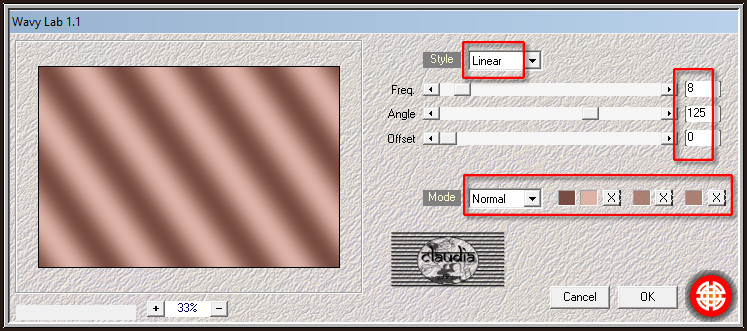
Effecten - Insteekfilters - VM Distortion - Tiles a Gogo :
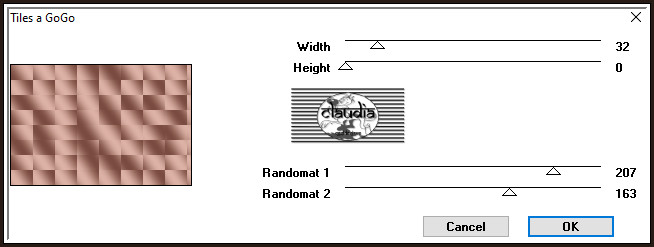
Effecten - Insteekfilters - MuRa's Meister - Perspective Tiling : Crop BG Color = 3de kleur
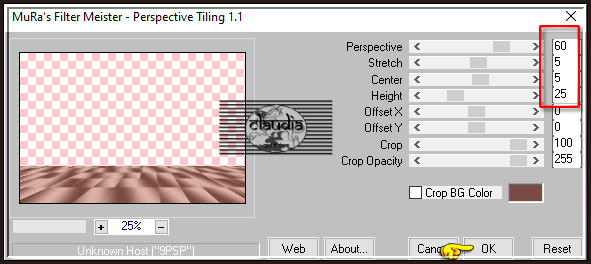
Lagen - Eigenschappen : hernoem deze laag "Grond".
Effecten - Randeffecten - Accentueren.
![]()
2.
Lagen - Nieuwe rasterlaag.
Ga naar het Kleurenpallet en zet de Voorgrondkleur op de 1ste kleur en de Achtergrondkleur op de 2de kleur.
Klik met de muis in de Voorgrondkleur en daarna op het tabblad "Verloop".
Maak een Verloop met deze instellingen :
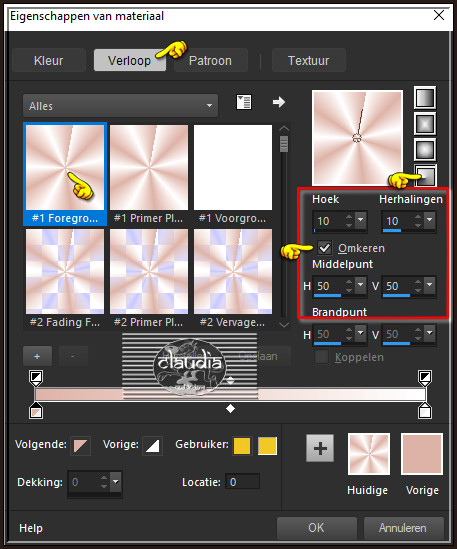
Ga terug naar je werkje en vul de laag met het Verloop.
Effecten - Insteekfilters - Mehdi - Sorting Tiles :
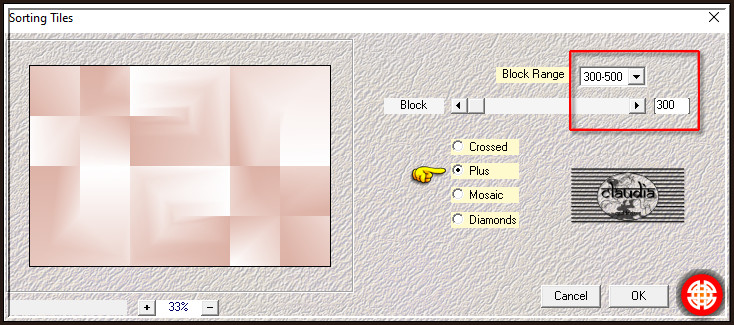
Effecten - Randeffecten - Sterker accentueren.
Effecten - Insteekfilters - [AFS IMPORT] - sqborder 2 :
![Effecten - Insteekfilters - [AFS IMPORT] - sqborder 2](../../images/Vertaalde_Lessen/Le-Monde-de-Bea/Soeurs-Siamoises/Plaatje6.jpg)
Aanpassen - Scherpte - Verscherpen.
Lagen - Eigenschappen : hernoem deze laag "Wand".
![]()
3.
Selecties - Selectie laden/opslaan - Selectie laden uit alfakanaal : Sélection #1
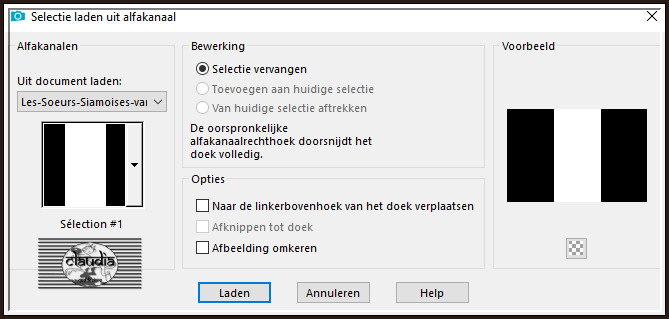
Effecten - Insteekfilters - AP [Lines] - Lines - SilverLining :
![Effecten - Insteekfilters - AP [Lines] - Lines - SilverLining](../../images/Vertaalde_Lessen/Le-Monde-de-Bea/Soeurs-Siamoises/Plaatje8.jpg)
Effecten - 3D-Effecten - Slagschaduw :
Verticaal = 0
Horizontaal = 0
Dekking = 100
Vervaging = 20
Kleur = Zwart (#000000)
Selecties - Niets selecteren.
![]()
4.
Lagen - Nieuwe rasterlaag.
Vul deze laag met de 2de kleur.
Open uit de materialen het Masker "Narah_Mask_1083" en minimaliseer het.
Ga terug naar je werkje.
Lagen - Nieuwe maskerlaag - Uit afbeelding :
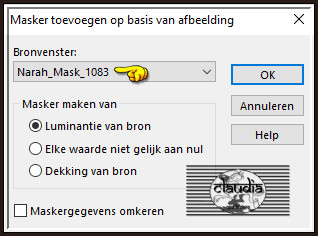
Effecten - Randeffecten - Accentueren.
Lagen - Samenvoegen - Groep samenvoegen.
Effecten - 3D-Effecten - Slagschaduw :
Verticaal = 2
Horizontaal = 2
Dekking = 75
Vervaging = 2
Kleur = 1ste kleur (#DEB3A7)
Lagen - Samenvoegen - Omlaag samenvoegen.
![]()
5.
Lagen - Nieuwe rasterlaag.
Selecties - Selectie laden/opslaan - Selectie laden uit alfakanaal : Sélection #2
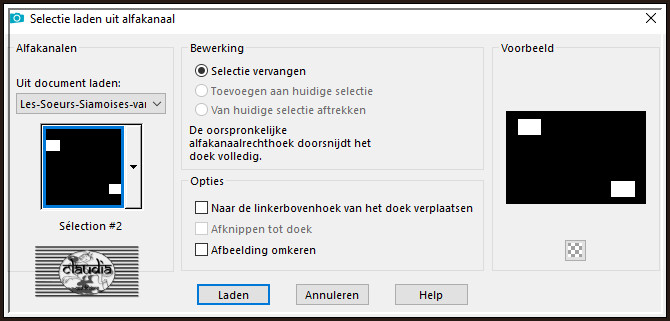
Vul de selectie met de 3de kleur.
Effecten - Insteekfilters - Graphics Plus - Cross Shadow :
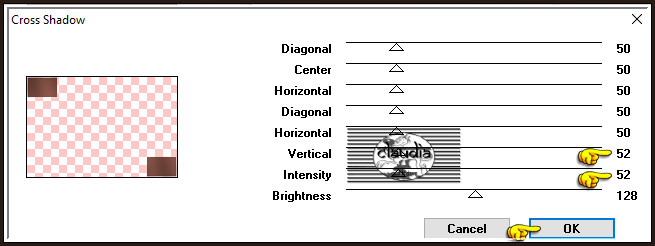
Effecten - Insteekfilters - L en K landksiteofwonders - L en K's Zitah :
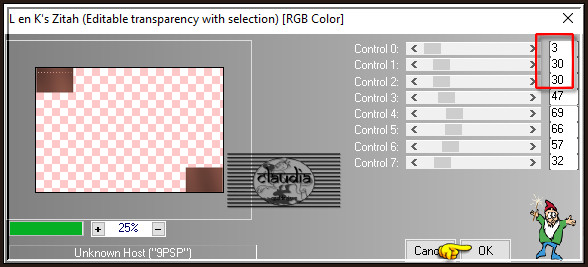
Effecten - Insteekfilters - Alien Skin Eye Candy 5 : Impact - Glass :
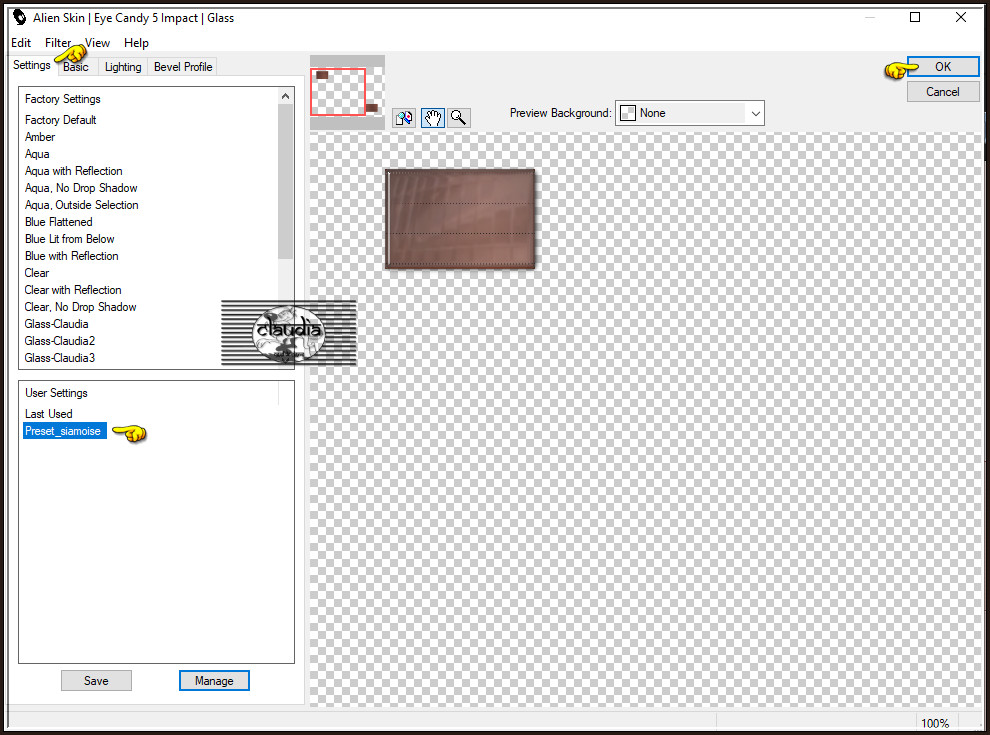
Of voer de instellingen manueel in :
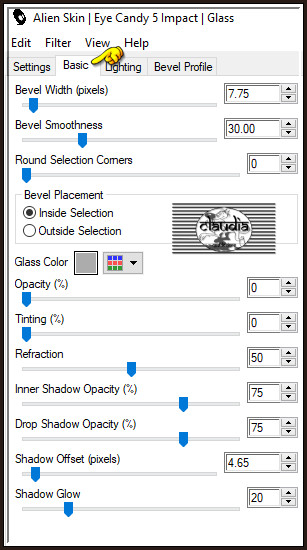
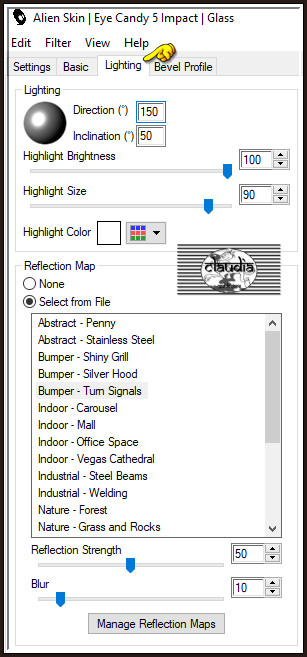
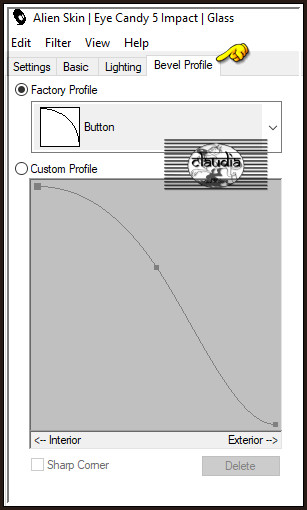
Selecties - Niets selecteren.
Lagen - Samenvoegen - Omlaag samenvoegen.
![]()
6.
Bewerken - Knippen.
Activeer het Selectiegereedschap (toets S op het toetsenbord) - Aangepaste selectie :

Voer deze getallen in :
Boven = 0
Links = 0
Rechts = 900
Onder = 475
Bewerken - Plakken in selectie (de laag met de rechthoekjes zit in het geheugen).
Aanpassen - Scherpte - Verscherpen.
Selecties - Niets selecteren.
Lagen - Schikken - Omlaag.
Het Lagenpallet ziet er nu zo uit :
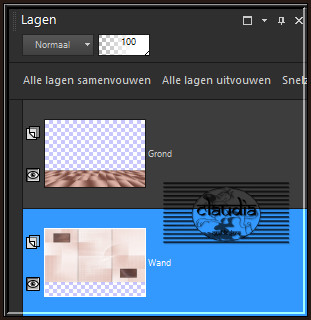
Selecties - Selectie laden/opslaan - Selectie laden uit alfakanaal : Sélection #3
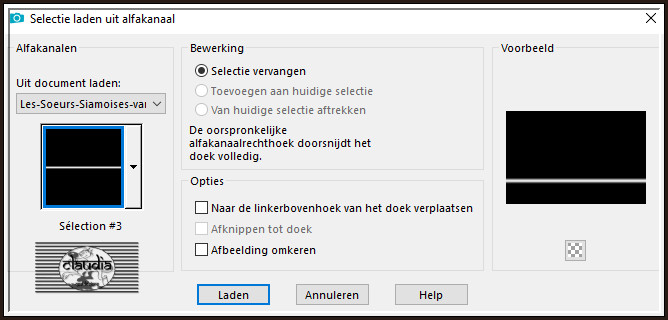
Activeer de bovenste laag in het Lagenpallet (= Grond).
Druk nu 3 x op de Delete toets op het toetsenbord.
Selecties - Niets selecteren.
![]()
7.
Open uit de materialen de tube "elegant_dress_by_CibiBijoux".
Verwijder het watermerkje.
Op de tube :
Effecten - Reflectie-effecten - Roterende spiegel :
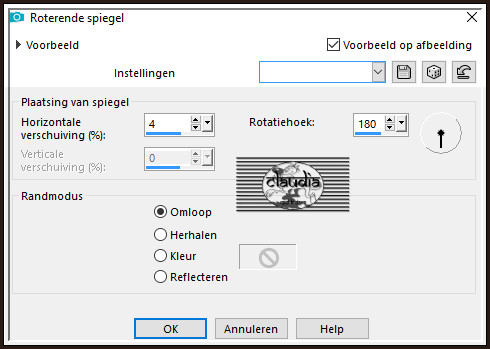
Bewerken - Kopiëren.
Ga terug naar je werkje.
Bewerken - Plakken als nieuwe laag.
Afbeelding - Formaat wijzigen : 75%, formaat van alle lagen wijzigen niet aangevinkt.
Aanpassen - Scherpte - Verscherpen.
Objecten - Uitlijnen - Onder.
Lagen - Dupliceren.
Effecten - Vervormingseffecten - Wind :
Windrichting = Van rechts
Windkracht = 50
Lagen - Schikken - Omlaag.
![]()
8.
Activeer de bovenste laag in het Lagenpallet (= Raster 1).
Lagen - Nieuwe rasterlaag.
Vul deze laag met de 2de kleur.
Open uit de materialen het Masker "lbdm-masque-093" en minimaliseer het.
Ga terug naar je werkje.
Lagen - Nieuwe maskelaag - Uit afbeelding :
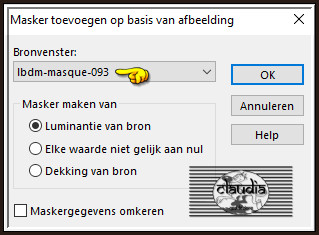
Aanpassen - Scherpte - Verscherpen.
Lagen - Samenvoegen - Groep samenvoegen.
Lagen - Schikken - 2 x Omlaag.
Effecten - 3D-Effecten - Slagschaduw :
Verticaal = 0
Horizontaal = 0
Dekking = 100
Vervaging = 20
Kleur = 1ste kleur (#DEB3A7)
![]()
9.
Open uit de materialen het WordArt "TEXTE".
Bewerken - Kopiëren.
Ga terug naar je werkje.
Bewerken - Plakken als nieuwe laag.
Lagen - Schikken - Vooraan.
Afbeelding - Formaat wijzigen : 75%, formaat van alle lagen wijzigen niet aangevinkt.
Aanpassen - Scherpte - Verscherpen.
Plaats de tekst iets naar links toe op je werkje of maak zelf een tekst wat bij jouw werkje past :

Effecten - 3D-Effecten - Slagschaduw : de instellingen staan goed.
Lagen - Samenvoegen - Alle lagen samenvoegen.
![]()
10.
Lagen - Nieuwe rasterlaag.
Ga naar het Kleurenpallet en zet de Voorgrondkleur op de 3de kleur.
Activeer het Penseelgereedschap en zoek de brushe "etoiles" (ik heb de grootte op 100 gezet van de brushe).
Ga terug naar je werkje en stempel de brushe met de 3de kleur ongeveer 4 keer op je werkje :

De grootte van de sterren mag je zelf bepalen, zo ook de hoeveelheid ervan.
![]()
11.
Afbeelding - Randen toevoegen : Symmetrisch aangevinkt
1 px met de 3de kleur
2 px met de 2de kleur
3 px met de 3de kleur
2 px met de 2de kleur
5 px met de 3de kleur
2 px met de 2de kleur
5 px met de 1ste kleur
2 px met dde 2de kleur
Selecties - Alles selecteren.
Afbeelding - Randen toevoegen : 25 px met de 4de kleur, Symmetrisch aangevinkt.
Selecties - Omkeren.
Effecten - Insteekfilters - VM Distortion - Tiles a Gogo :
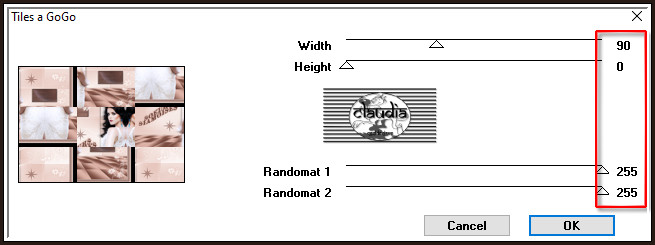
Aanpassen - Vervagen - Gaussiaanse vervaging : Bereik = 15.
Effecten - Insteekfilters - L en K landksiteofwonders - L en K's Zitah : de instellingen staan goed.
Effecten - Randeffecten - Accentueren.
Selecties - Niets selecteren.
Afbeelding - Randen toevoegen : 2 px met de 2de kleur, Symmetrisch aangevinkt.
Lagen - Nieuwe rasterlaag.
Plaats hierop je watermerkje.
Lagen - Samenvoegen - Alle lagen samenvoegen.
Wijzig het formaat van je werkje naar eigen inzicht en verscherp het.
Sla je werkje op als JPG-formaat en daarmee ben je aan het einde gekomen van deze mooie les van Beatrice.
© Claudia - December 2019.




